Pentru cei care nu sunt familiarizați cu termeniiCopiere Shadow sau VSS (volum Snapshot Service), este o tehnologie inclusă în Microsoft Windows. Ce face este să creeze automat copii de rezervă ale datelor dvs., cu o opțiune care vă permite să faceți acest lucru manual. Atât Windows Vista, cât și Windows 7 pot crea copii ale fișierelor și folderelor dvs., ceea ce vă permite să regăsiți versiunile anterioare în cazul în care acestea sunt șterse, modificate sau manipulate accidental într-un fel sau altul. În computerele care rulează sisteme de operare Windows Vista sau Windows 7, acest serviciu este activ în mod implicit. Microsoft a inclus privilegiul de a accesa copii ale umbrei în ediția Windows Ultimate, Business și Enterprise, lăsând praful altor ediții ale sistemului de operare. În ianuarie, am revizuit o aplicație pentru Windows numită Shadow Explorer. Este un instrument care permite utilizatorilor versiunii Windows Home să acceseze copii umbre conform filtrelor de timp și oferă o interfață unificată pentru a le explora și exporta. Astăzi, am o aplicație similară pentru utilizatorii Windows 7 ediții care au nevoie de o soluție terță parte. Aplicația este așa numită Z-VSSCopy și vă permite să efectuați o administrare și mai simplă a copiilor umbre.
Interfața principală nu este tocmai cevaextraordinar și arată destul de simplu. Are filele Setări și Copii umbră în partea de sus. Fila Setări vă permite să selectați partiția de pe hard disk, afișează informații cu privire la dimensiunea totală, utilizată de VSS, Total Space și Free Space pe hard disk și vă permite să specificați cât spațiu pe hard disk să rezervați pentru VSS. Există, de asemenea, un grafic de plăcintă pentru a vă oferi o imagine de ansamblu schematică a spațiului achiziționat.

Fila Copii umbră listează toate umbrele salvatecopii după data. Pentru a accesa o copie umbre, faceți dublu clic pe ea sau selectați Afișați din butonul din partea de jos. Puteți, de asemenea, crea (crea o copie umbre), Șterge, Montează și punctează (creează un punct de restaurare Windows) folosind butoanele sunt de jos.
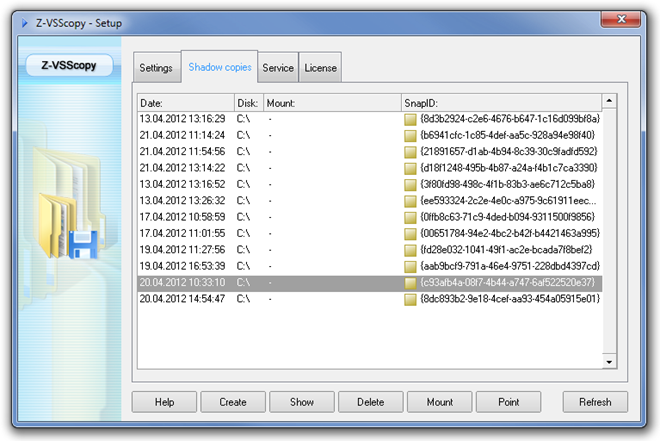
Când accesați o copie umbre (încărcarea poate duraceva timp), puteți accesa stările salvate anterior de fișiere și foldere. Faceți clic dreapta pe un fișier și selectați Export File pentru a-l salva într-o locație personalizată.
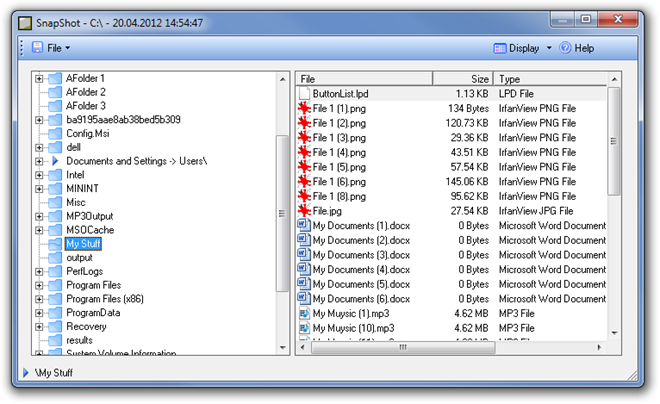
Aplicația este excelentă pentru utilizatorii de Windows 7care nu au acces la ediții extinse ale sistemului de operare. Aplicația funcționează frumos atât pe versiunile pe 32 de biți, cât și pe 64 de biți de Windows XP, Windows Vista, Windows 7 și Windows 8. Am testat-o pe Windows 7.
Descărcați Z-VSSCopy












Comentarii